Всплывающие окна традиционно рассматриваются как один из самых раздражающих и разочаровывающих аспектов просмотра интернета
, Однако не все всплывающие окна плохие, и могут быть случаи, когда вы хотите или должны включить их.
Откуда взялись всплывающие окна?
Феномен всплывающей рекламы начался, когда Интернет стал массовым в середине-конце 1990-х годов. Первоначально разработанный одним из первых созданных пользователями сайтов контента — названным Tripod.com, — их создатель Итан Цукерман позже извинился за непредвиденное неудобство, которым они стали.
Opera часто упускается из виду как серьезный браузер
Тем не менее, это был первый крупный браузер с встроенной блокировкой всплывающих окон. К тому времени, когда в 2004 году Microsoft Internet Explorer последовал их примеру с Windows XP с пакетом обновления 2 (SP2), все ведущие программы для просмотра веб-страниц имели эту функцию. Сегодня реклама в Интернете с вредоносных сайтов и других вредоносных источников в основном отказалась от использования всплывающих окон, вместо этого они предпочли другие методы, такие как плавающая реклама, однако функция блокировки всплывающих окон в большинстве браузеров остается на месте.
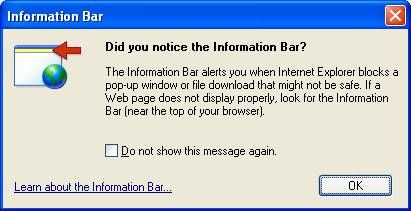
Зачем вам всплывающие окна?
Так почему вы хотите включить всплывающие окна? Хотя в настоящее время вредоносная реклама в основном использует другие средства, все еще существует множество регулярных рекламных объявлений, использующих всплывающие окна, рекламы, которых большинство пользователей захотят избегать.
Ответ заключается в том, что некоторые сайты используют всплывающие окна в качестве законного способа доставки контента. Известно, что банки, авиакомпании, установщики программного обеспечения и новостные сайты используют всплывающие окна для выполнения транзакции или передачи важной информации пользователю.
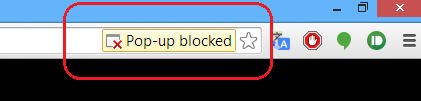
По умолчанию Chrome блокирует все всплывающие окна. Вы знаете, что всплывающее окно было заблокировано появлением значка в адресной строке браузера (см. Выше). Если вы хотите разрешить отдельное всплывающее окно, вы можете нажать на предупреждение и щелкнуть ссылку всплывающего окна, которое вы хотите просмотреть. Используя этот метод, вы также можете постоянно включать всплывающие окна для определенного сайта — просто нажмите на предупреждение и выберите «Всегда показывать всплывающие окна с [сайта]».
Как вы постоянно включаете все всплывающие окна?
Несмотря на возможность разрешать всплывающие окна на разовой основе, вы также можете постоянно включать всплывающие окна.
Учитывая некоторые риски, связанные с этим, Chrome не делает выбор особенно простым. Вот как ты это делаешь …
1) Откройте настройки вашего браузера Chrome. Это можно сделать двумя способами: либо нажмите кнопку меню Chrome (три горизонтальные линии в верхнем правом углу окна), либо введите chrome: // settings в адресную строку.
2) Прокрутите до конца основные настройки и нажмите «Показать дополнительные настройки». Меню настроек будет расширено.
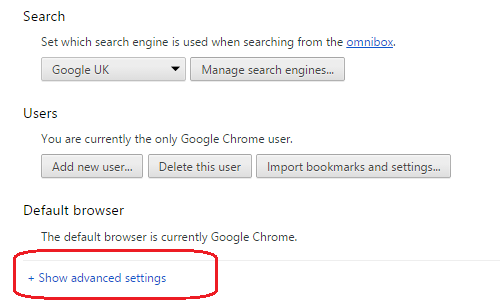
3) Прокрутите вниз, пока не найдете раздел «Конфиденциальность». Оказавшись там, нажмите на кнопку «Настройки содержимого…».

4) Вам будет представлено новое окно. Еще раз прокрутите вниз, пока не найдете раздел «всплывающие окна».
5) Чтобы навсегда включить всплывающие окна, нажмите «Разрешить сайтам показывать всплывающие окна».
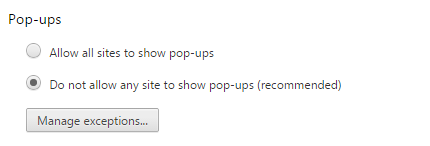
Помните, что разрешение всплывающих окон сделает вашу машину восприимчивой к вирусам, а некоторые сайты затруднят закрытие их всплывающих окон. В зависимости от ваших потребностей, лучшим решением может быть отключение параметра — как рекомендовано Chrome — и добавление некоторых исключений.
Для этого сначала выполните шаги 1-4, как описано выше. Затем вместо того, чтобы нажимать «Разрешить сайтам показывать всплывающие окна», вместо этого нажмите кнопку с надписью «Управление исключениями…». Использовать эту функцию достаточно просто, просто добавьте URL-адреса любых сайтов, для которых вы хотите разрешить постоянное использование всплывающих окон, убедитесь, что для поведения установлено значение «Разрешить», и нажмите «Готово».
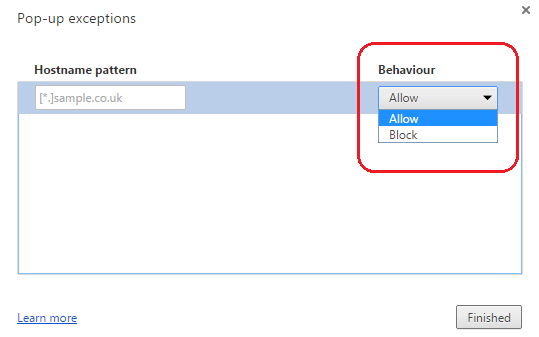
Вышеуказанный процесс также может быть выполнен в обратном порядке. Например, если вы хотите разрешить всем сайтам использовать всплывающие окна, вы можете использовать функцию управления исключениями для блокировки отдельных сайтов. Просто убедитесь, что для поведения установлено значение «Блокировать», а не разрешать.
Ваши мысли о всплывающих окнах
Мы хотели бы услышать от вас, если вы обычно разрешаете всплывающие окна, или, возможно, вы нашли некоторые сайты, которые нуждаются в всплывающих окнах для правильной работы. Знаете ли вы какие-либо альтернативные методы для фильтрации хороших всплывающих окон от плохих или их полной остановки?
? Дайте нам знать в комментариях ниже!





![Используйте пользовательские стили для любого веб-сайта со стильным [Chrome]](https://helpexe.ru/wp-content/cache/thumb/d2/57ffc29763ae2d2_150x95.png)